Crearea unei HDR - imagini este o tehnică interesantă pentru a extinde gama dinamică a unei fotografii. Dacă vrei să înveți cum să creezi o fotografie impressionantă HDR în Lightroom, atunci ești în locul potrivit. Aceast ghid îți va ajuta să înțelegi aspectele tehnice și să te ghideze prin proces.
Cele mai importante descoperiri
- Fotografia HDR combină mai multe expuneri într-o singură imagine cu o gamă dinamică mare.
- Fii atent la mișcările din imagine, deoarece acestea pot cauza efecte ghost.
- Utilizarea automatizărilor în Lightroom poate îmbunătăți semnificativ editarea.
Ghid pas cu pas
Pasul 1: Înțelegerea de bază a HDR
Înainte de a începe, ar trebui să fii conștient de scopul HDR. Este vorba despre o imagine generată dintr-o serie de expuneri diferite pentru a reprezenta atât zonele luminoase, cât și cele întunecate într-o singură fotografie. În acest ghid, vei învăța cum să creezi HDR în Lightroom.
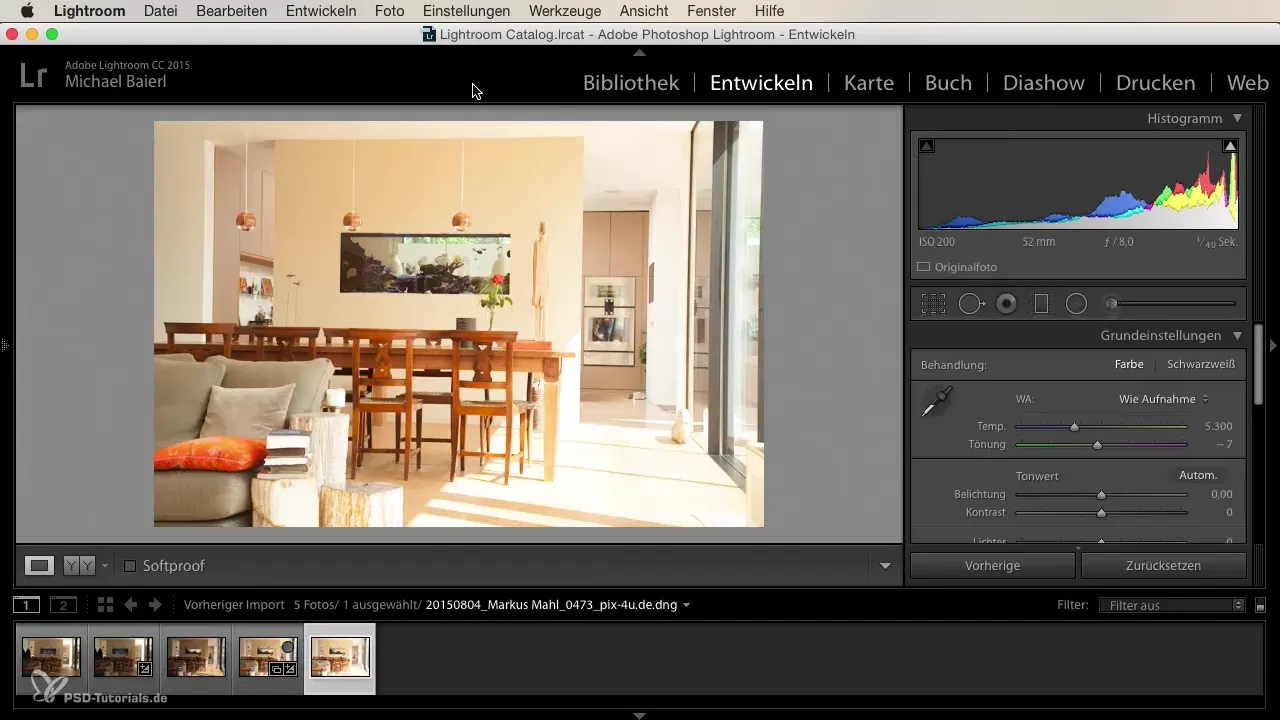
Pasul 2: Pregătirea imaginilor
Pentru a crea o imagine HDR, ai nevoie de o selecție de fotografii realizate cu expuneri diferite. Ideal ar fi să ai cel puțin trei imagini: una subexpusă, una corect expusă și una supraexpusă. Totuși, dacă ai un caz extrem, este posibil să fie necesare mai multe imagini pentru a obține cele mai bune rezultate.
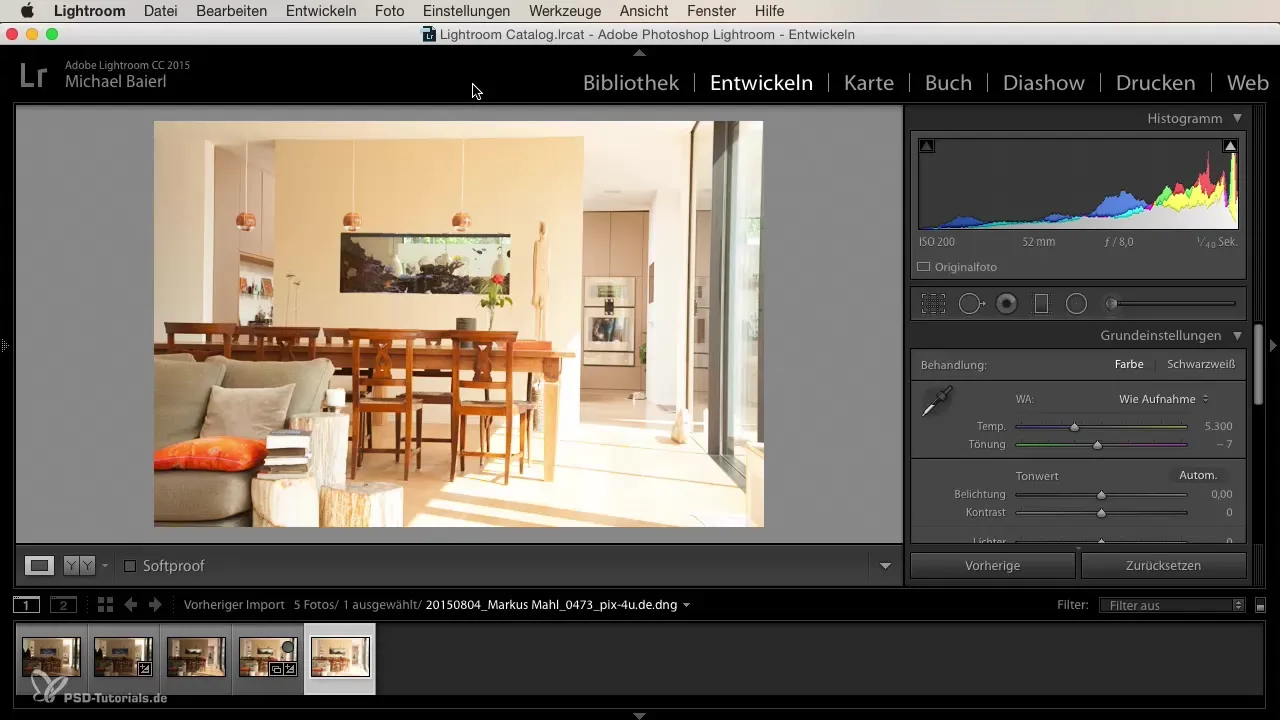
Pasul 3: Selectarea imaginilor în Lightroom
Marchează toate imaginile pe care dorești să le folosești pentru fotografia HDR. Mergi la vizualizarea bibliotecii și selectează fotografiile dorite. Asigură-te că aceste imagini provin din același loc de fotografiere și sunt realizate la diferite niveluri de expunere.
Pasul 4: Activarea funcției HDR
După ce ai selectat imaginile, mergi în meniul de sus pe „Foto” și dă clic pe „Îmbinare”. Alege opțiunea „Îmbinare fotografii pentru HDR”. Aceasta va deschide dialogul HDR, unde poți continua.
Pasul 5: Setările în dialogul HDR
În dialogul HDR poți seta diferite opțiuni. Activează alinierea automată pentru a corecta mișcările minime între imagini. Dacă aparatul tău foto nu a fost stabil în timpul fotografierii, acest lucru te va ajuta să obții cele mai bune rezultate.
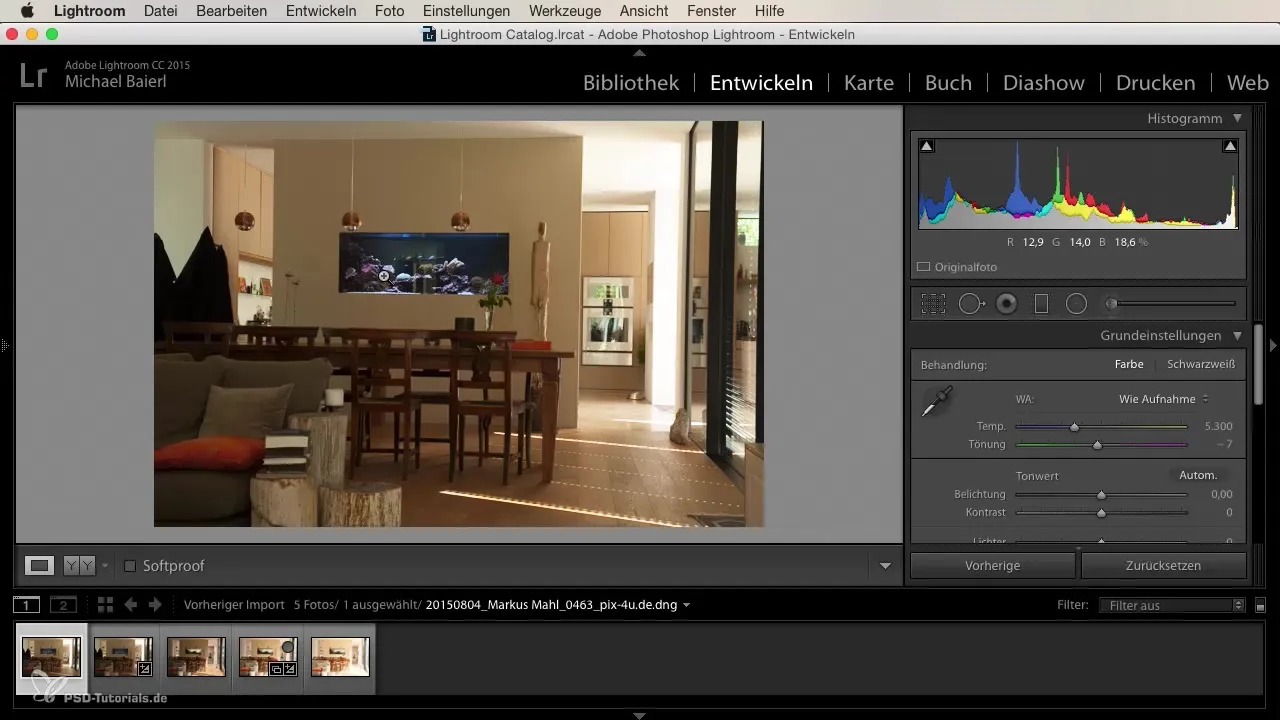
Pasul 6: Corectarea tonurilor
Ar trebui să activezi corectarea automată a tonurilor. Deși în mod normal nu sunt fan al ajustărilor automate, în fotografia HDR este deosebit de benefică. Aceasta îmbunătățește de multe ori calitatea generală a imaginii.
Pasul 7: Minimizarea efectelor ghost
Efectul ghost apare atunci când există obiecte în mișcare în imagini. Reglează cursorul pentru eliminarea efectului ghost. În funcție de elementele în mișcare, cum ar fi animalele sau plantele în vânt, s-ar putea să trebuiască să variezi. Testează pentru a obține cele mai bune rezultate.
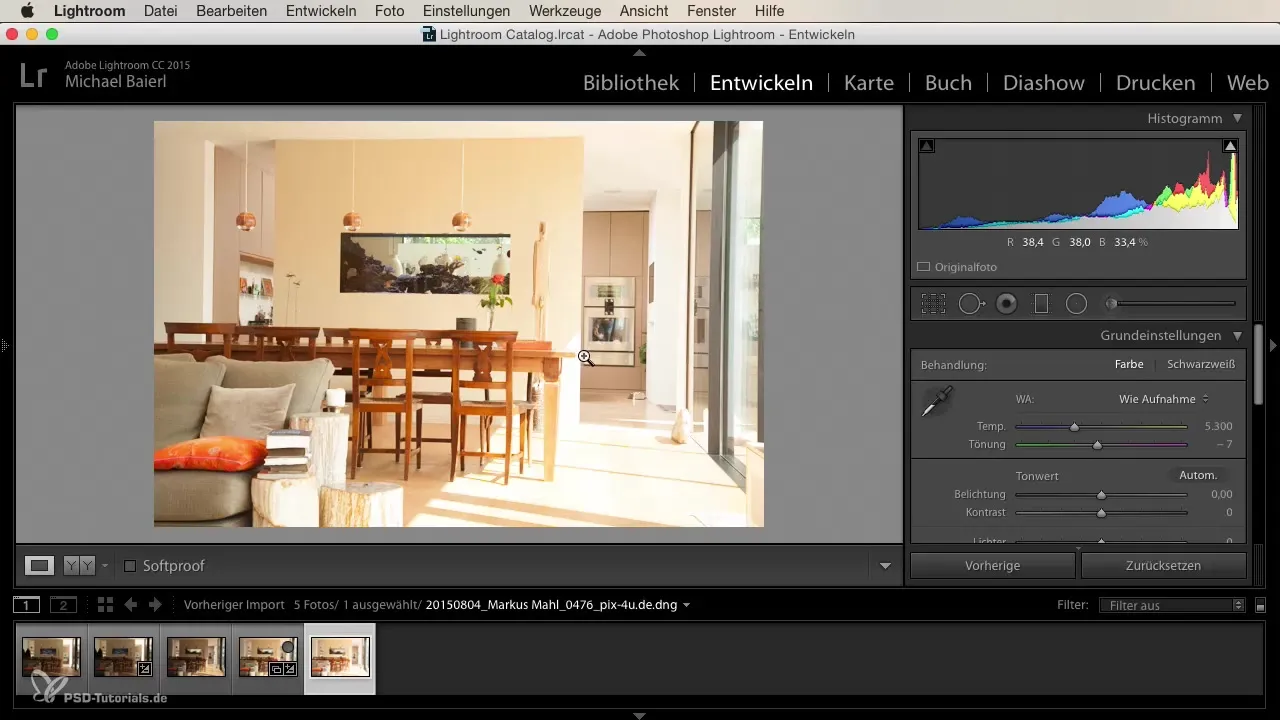
Pasul 8: Previzualizare a rezultatelor
Odată ce ai făcut toate setările, Lightroom va arăta o previzualizare a imaginii combinate. Verifică dacă expunerile combină bine și dacă obții rezultatul dorit. Acesta este momentul de a evalua cât de bine se harmonizează diferitele luminozități și întunecimi.
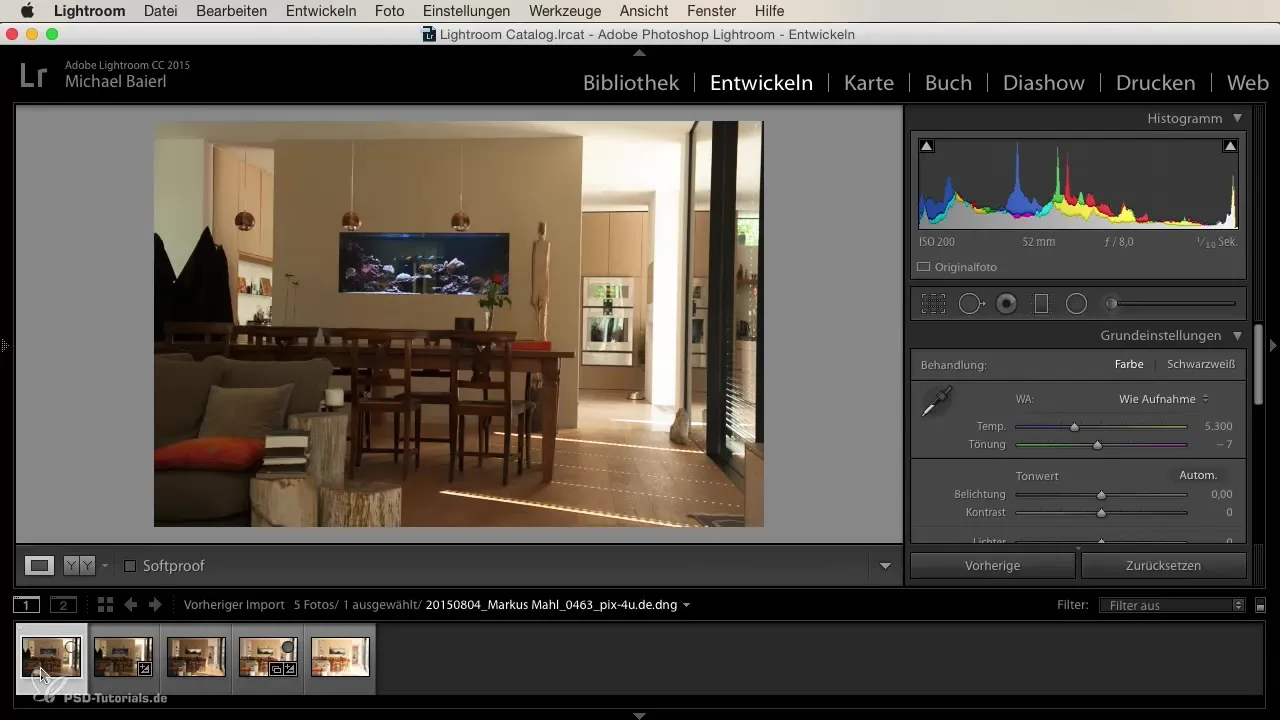
Pasul 9: Generarea imaginii HDR
Dă clic pe „Creare” pentru a lăsa Lightroom să își facă treaba. Lightroom va îmbina imaginile și va genera imaginea HDR. Acest proces poate dura ceva timp, așa că fii răbdător.
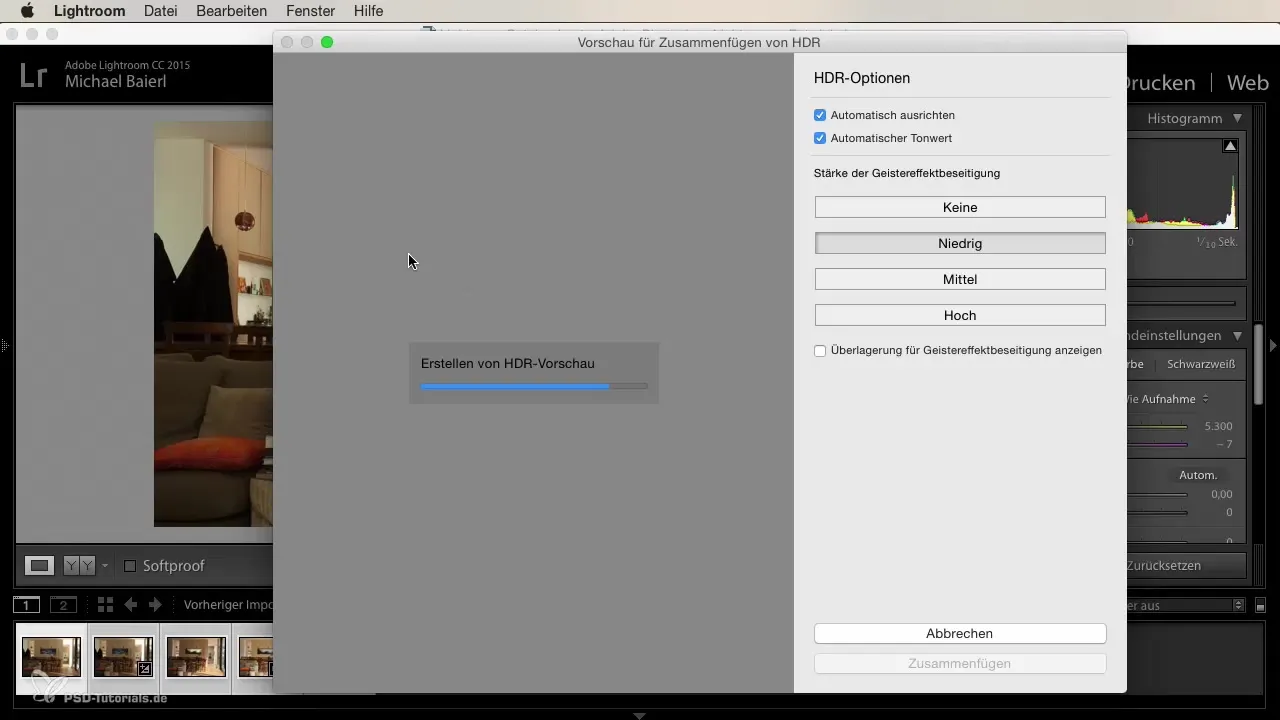
Pasul 10: Finisarea și exportul
După ce ai creat imaginea HDR, poți face ajustări finale. Folosește diferitele instrumente de editare din Lightroom pentru a ajusta culorile, contrastul și alte aspecte. Odată ce ești mulțumit, exportă imaginea în formatul dorit.
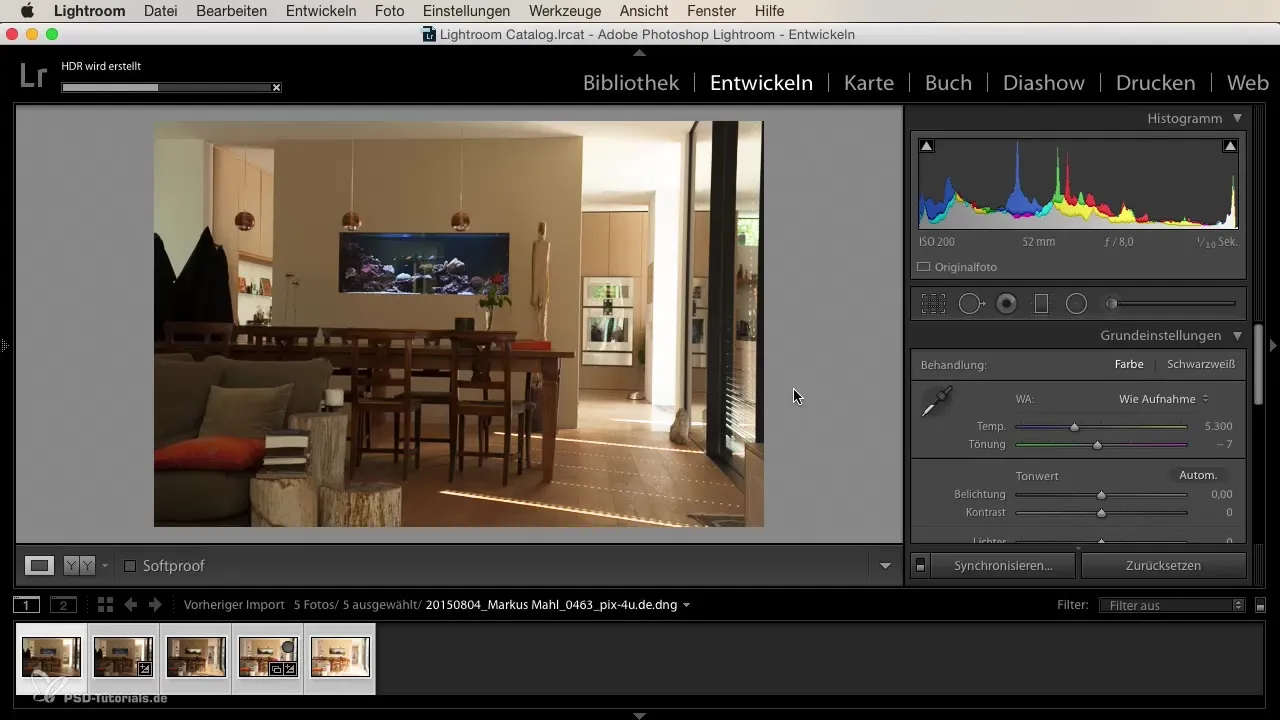
Rezumare
Ai învățat acum toate pașii pentru a crea o fotografie HDR dintr-o serie de expuneri în Lightroom. Cu tehnicile corecte, poți oferi imaginilor tale o adâncime și o dinamism incredibile.
Întrebări frecvente
Câte imagini am nevoie pentru o fotografie HDR?Este necesară cel puțin trei imagini: una subexpusă, una normală și una supraexpusă.
Pot crea imagini HDR cu obiecte în mișcare?Da, însă acest lucru poate duce la imagini ghost. Fii atent să setezi eliminarea efectului ghost.
Ce setări ar trebui să activez în Lightroom?Activează alinierea automată și corectarea tonurilor pentru a obține cele mai bune rezultate.


